Поскольку Spotify обеспечивает самое впечатляющее качество звука для премиум-подписчиков Spotify, чтобы они могли наслаждаться потоковой передачей музыки, было бы приятно, если бы вы могли отправить Spotify на свой Chromecast для воспроизведения через хорошую звуковую систему в настройках телевизора. Поэтому в этом посте давайте сконцентрируемся на манипулировании от настройки до потоковой передачи Spotify на Chromecast с подробным описанием. Пожалуйста, прокрутите вниз и прочитайте, чтобы освоить впечатляющий способ потоковой передачи музыки Spotify!
Все устройства могут транслировать Spotify на Chromecast
В настоящее время почти все устройства могут помочь вам использовать Spotify на Chromecast — только с установленным приложением Spotify (или с использованием веб-плеера Spotify):
На десктопах - установите Spotify для рабочего стола, чтобы управлять трансляцией музыки через Chromecast
На мобильных устройствах - получить мобильное приложение Spotify или использовать приложение Google Home для реализации потоковой передачи Spotify на Chromecast
В браузерах или на Chromebook - войдите в веб-плеер Spotify для обработки потоковой передачи музыки на Chromecast онлайн
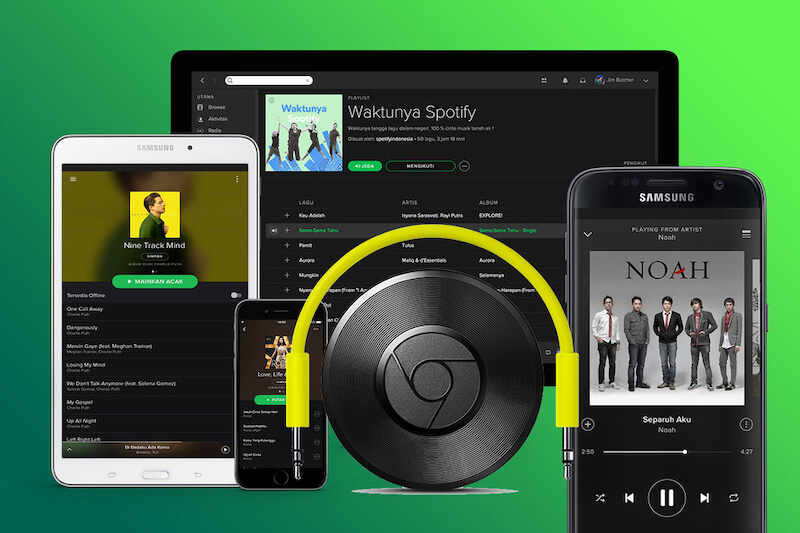
Поэтому, прежде чем приступить к потоковой передаче Spotify на Chromecast, сначала подготовьте приложение Spotify или его веб-плеер на устройствах, которые вы используете, а затем перейдите к следующему руководству по настройке и подготовке к воспроизведению Spotify на Chromecast.
Настройте Chromecast для потоковой передачи Spotify
Чтобы настроить Spotify на Chromecast и создать соединение для обеспечения стабильной потоковой передачи музыки, следуйте приведенным ниже инструкциям, чтобы хорошо подготовиться:
● Подключите Chromecast и устройство, на котором вы будете управлять трансляцией, к одной и той же сети Wi-Fi.
● Подключите Chomecast к телевизору и откройте на нем канал HDMI.
● Включите телевизор, чтобы открыть главный экран Chromecast.
Когда все вышеперечисленные приготовления будут выполнены, перейдите к следующей части и узнайте, как транслировать Spotify на Chromecast.
Как транслировать Spotify на Chromecast на всех устройствах
Далее вы познакомитесь с деталями манипулирования тем, как передавать Spotify в Chromecast на разных устройствах. Пожалуйста, проверьте.
Потоковая передача Spotify на Chromecast на настольных компьютерах
Для пользователей настольных компьютеров вы должны сначала установить приложение Spotify для рабочего стола, затем запустите программу и следуйте приведенным ниже процедурам, чтобы обработать кастинг Spotify на Chromecast:
1. Пожалуйста, войдите в свою учетную запись в настольном приложении Spotify.
2. Выберите песню, чтобы начать воспроизведение музыки.
3. В правой части меню воспроизведения коснитесь значка Устройства значок и выберите отображаемое обнаруженное устройство Chromecast.
4. Как только соединение будет установлено, воспроизведение Spotify Music будет воспроизводиться через Chromecast на вашем телевизоре. Вы можете бесплатно управлять потоковой передачей музыки по своему усмотрению.
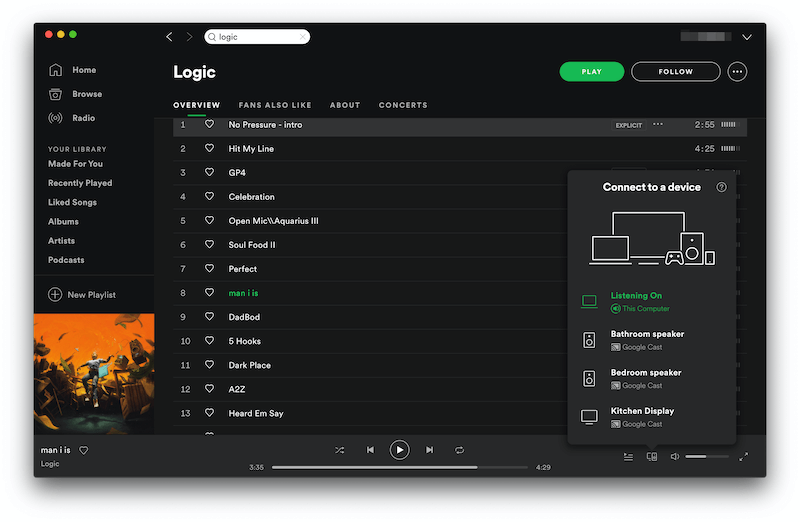
Бонус: транслируйте Spotify в Chromecast в TuneFab Spotify Music Converter
Пользователи настольных компьютеров Spotify также могут рассмотреть TuneFab Spotify Music Converter - великолепная программа со встроенным официальным веб-плеером Spotify, обеспечивающая как качественную потоковую передачу музыки, так и функцию загрузки для всех пользователей. Это означает, что даже если вы используете бесплатную учетную запись Spotify, вы можете обрабатывать потоковую передачу премиум-класса для потоковой передачи Spotify на Chromecast и загружать песни, которые вам нравятся, для локального воспроизведения со скоростью 320 кбит/с. TuneFab Spotify Music Converter предоставляет все функции премиум-класса, чтобы обеспечить выдающийся опыт для всех вас!
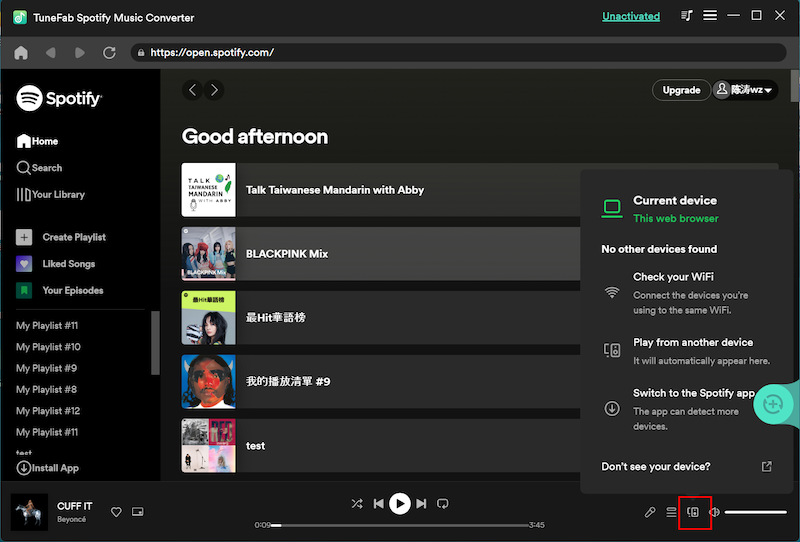
Воспроизведение Spotify на Chromecast с мобильных устройств
На мобильных устройствах сначала установите приложение Spotify. Впоследствии вы можете продолжить трансляцию Spotify на Chromecast с помощью процедур, указанных ниже:
1. Запустите приложение Spotify на своем мобильном устройстве iOS или Android. Пожалуйста, войдите также под своей учетной записью.
2. Выберите песню, чтобы начать трансляцию.
3. В окне воспроизведения музыки коснитесь значка Устройство значок в левом нижнем углу, чтобы проверить список обнаруженных устройств.
4. Выберите свое устройство Chromecast. Впоследствии музыка будет транслироваться на ваш телевизор для прямого воспроизведения.
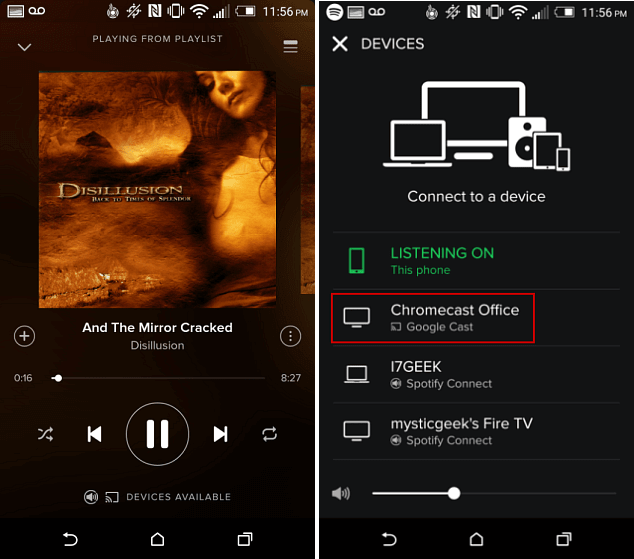
Потоковая передача Spotify на Chromecast из браузера
Использование веб-плеера Spotify также может помочь вам легко транслировать Spotify в Chromecast. Этот метод будет более гибким, так как вам понадобится только браузер Chrome, заменяющий установку приложения Spotify. Теперь, пожалуйста, ознакомьтесь с тем, как это работает:
1. В браузере сначала войдите в веб-плеер Spotify.
2. Впоследствии вам нужно выбрать песню, чтобы начать ее воспроизведение. Когда начнется потоковая передача, коснитесь значка Устройства значок в правом нижнем углу и выберите Google Cast.
3. Когда Трансляции появится в Chrome, вы обнаружите обнаруженное устройство Chromecast в списке.
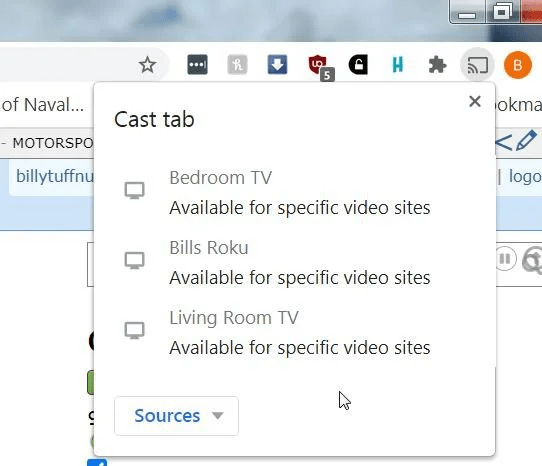
Часто задаваемые вопросы: как решить, что Chromecast не отображается в приложении Spotify?
Когда вы обнаружите, что устройство Chromecast не отображается в списке устройств в приложении Spotify, вы, вероятно, сможете решить проблему, просто следуя этому руководству:
1. Заменив прямо открытое приложение Spotify, вы должны запустить Chrome и перейти к Spotify веб-плеер чтобы залогиниться.
2. Затем выберите песню, чтобы начать потоковую передачу, и, пожалуйста, коснитесь Устройства значок, чтобы выбрать Chromecast для потоковой передачи музыки.
3. Теперь, пожалуйста, используйте свое устройство, чтобы снова открыть приложение Spotify.
Сюрприз! Chromecast снова в вашем списке! Затем отключите веб-плеер, и он снова заработает на вашем мобильном или настольном устройстве!
Выводы
Если у вас также есть Chromecast, этот пост поможет вам от начала до конца правильно настроить и продолжить потоковую передачу музыки. Теперь, пожалуйста, приступайте к более приятному музыкальному путешествию Spotify!












